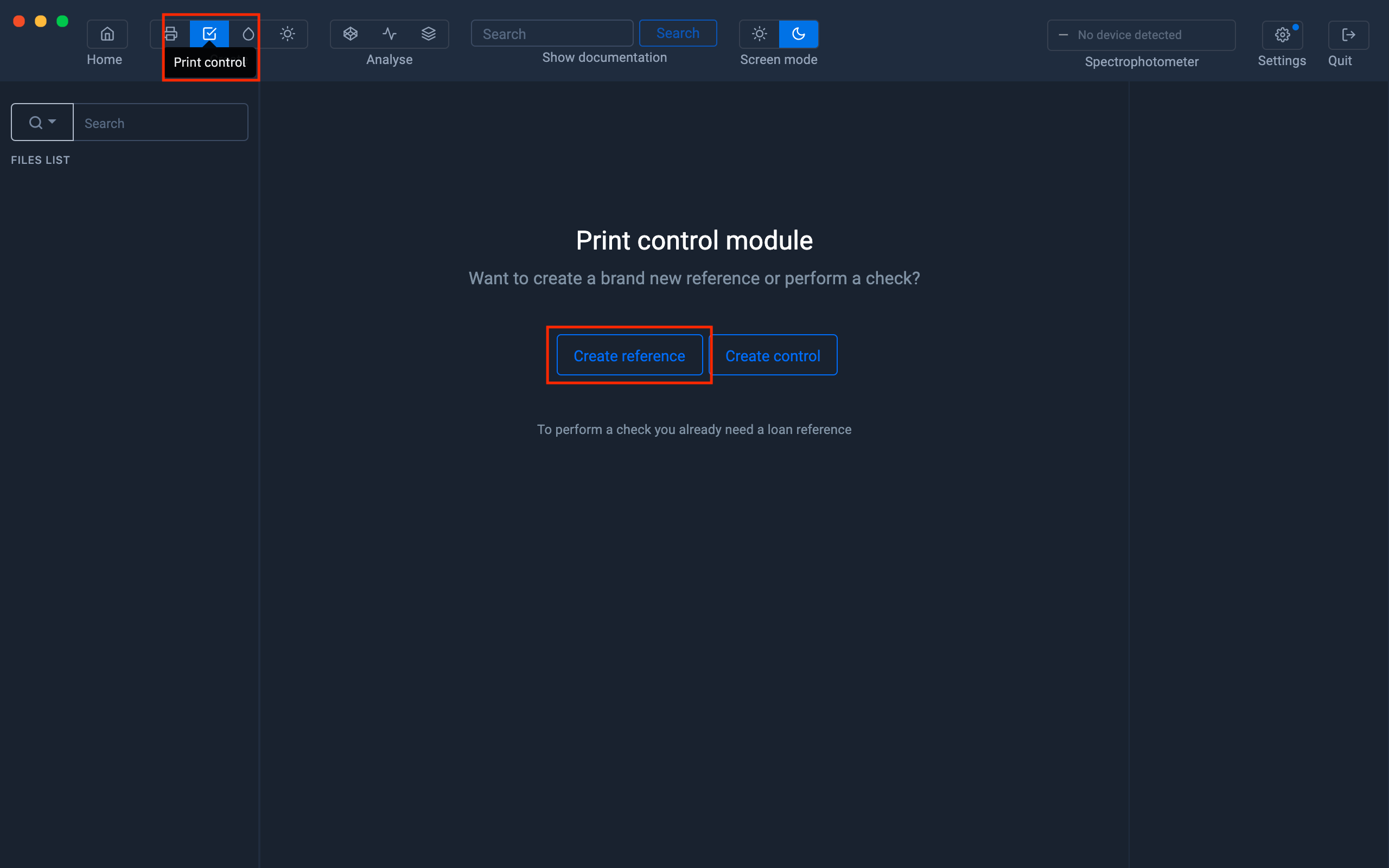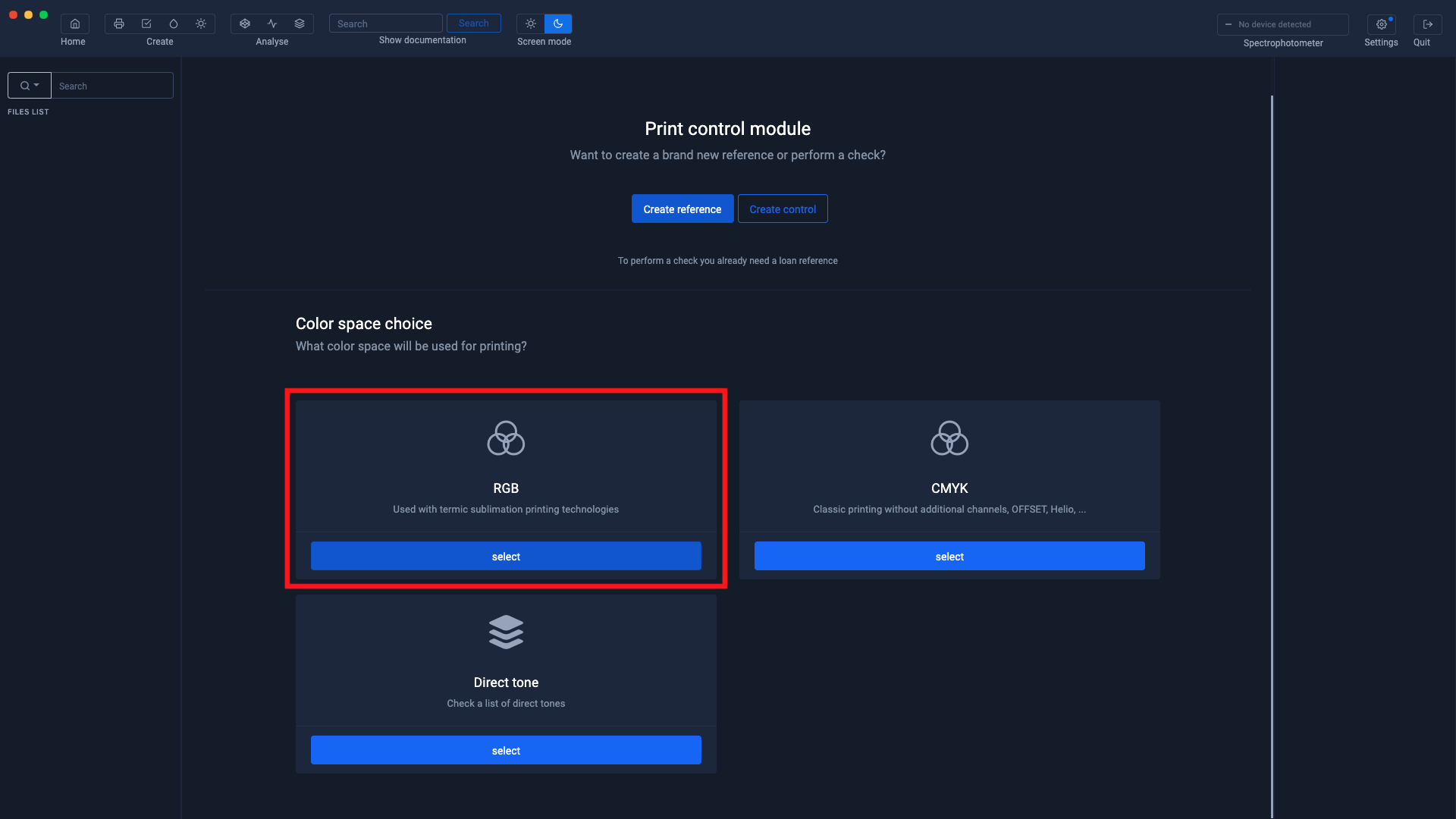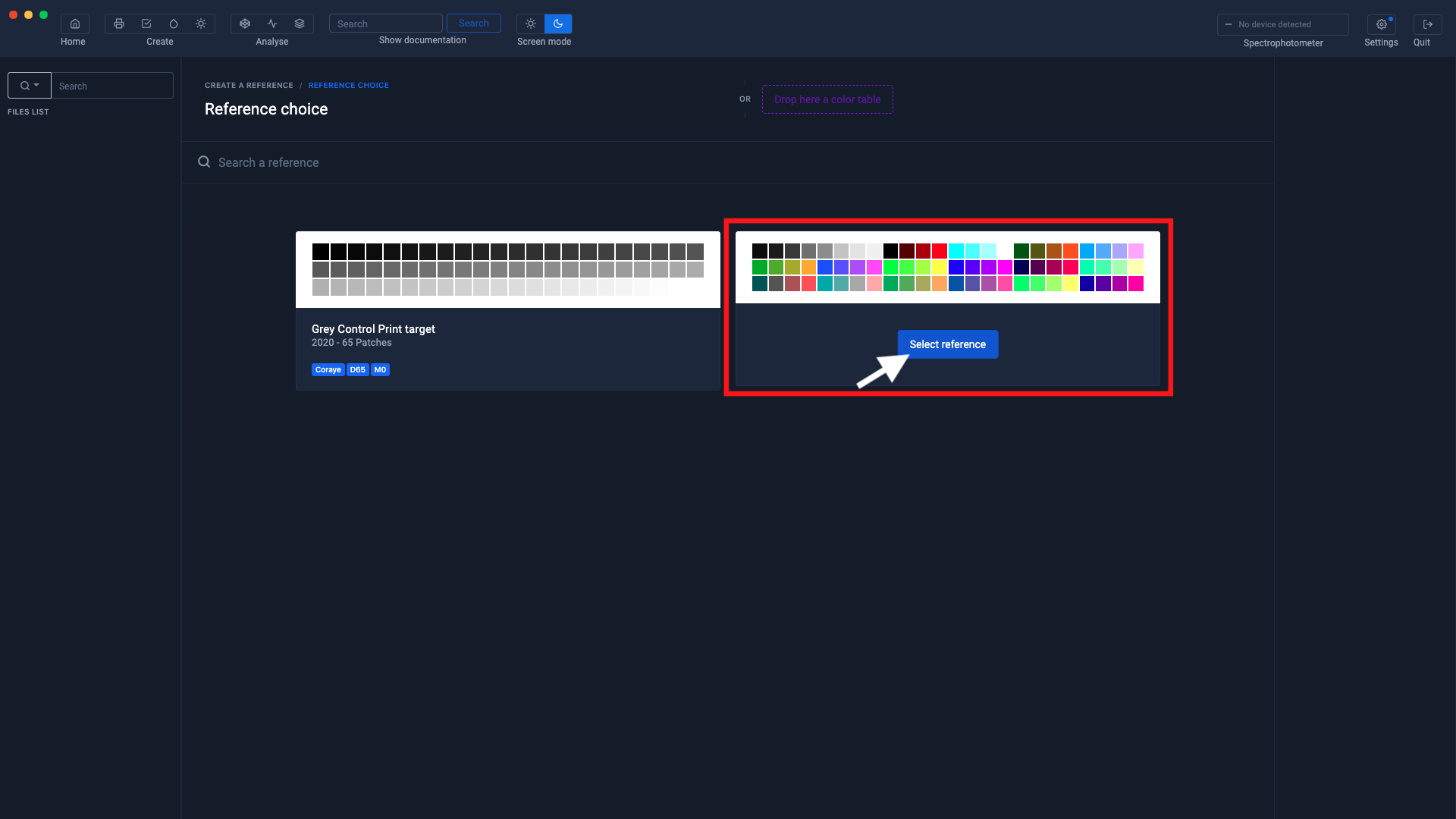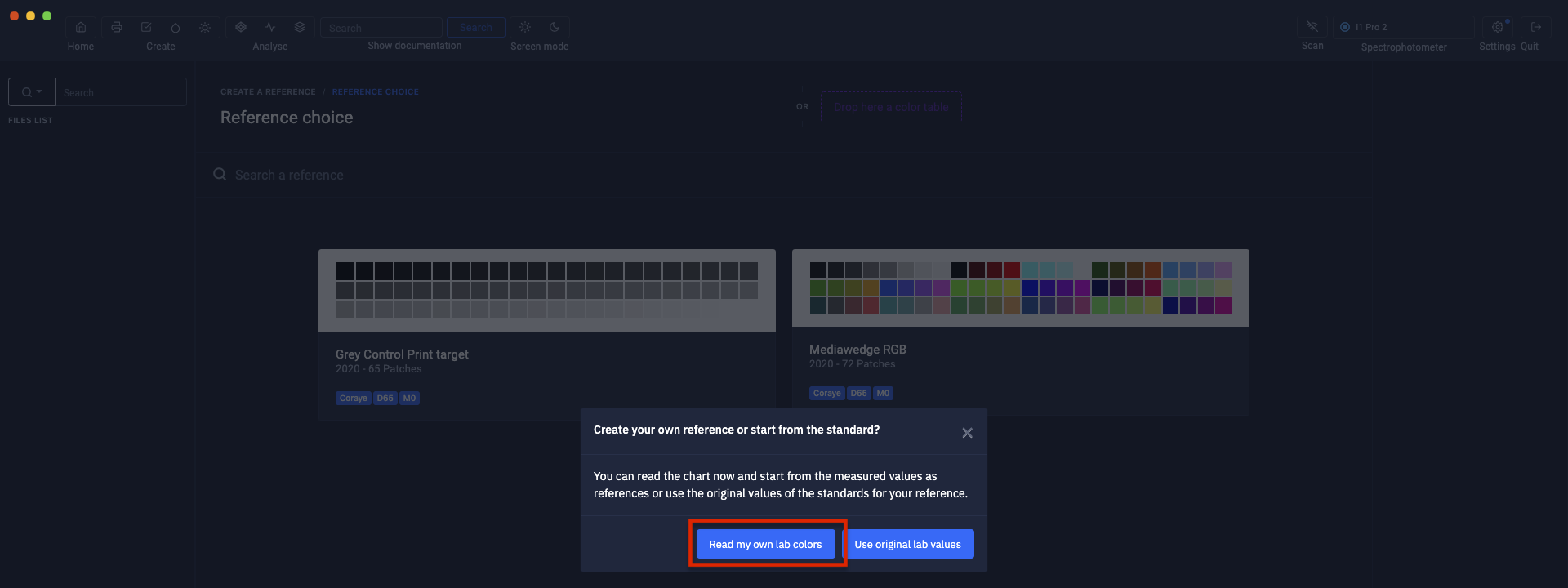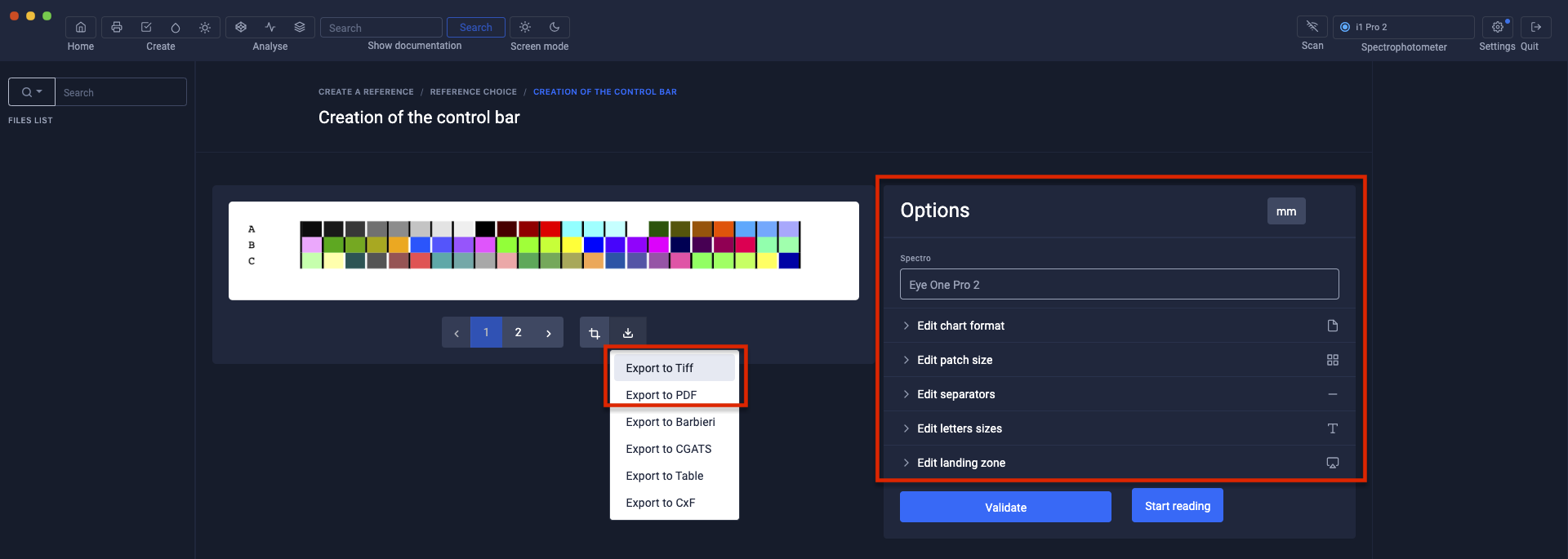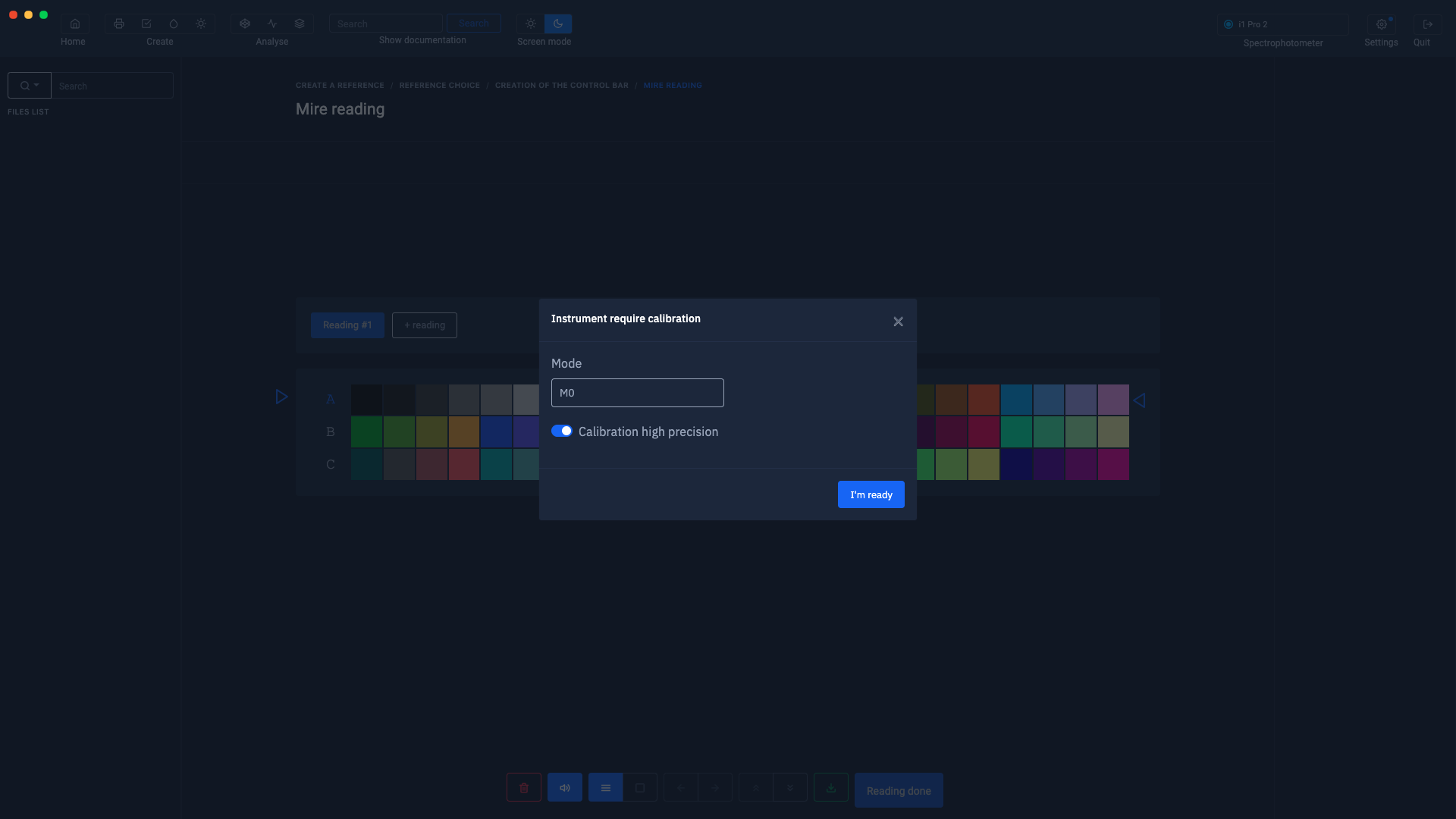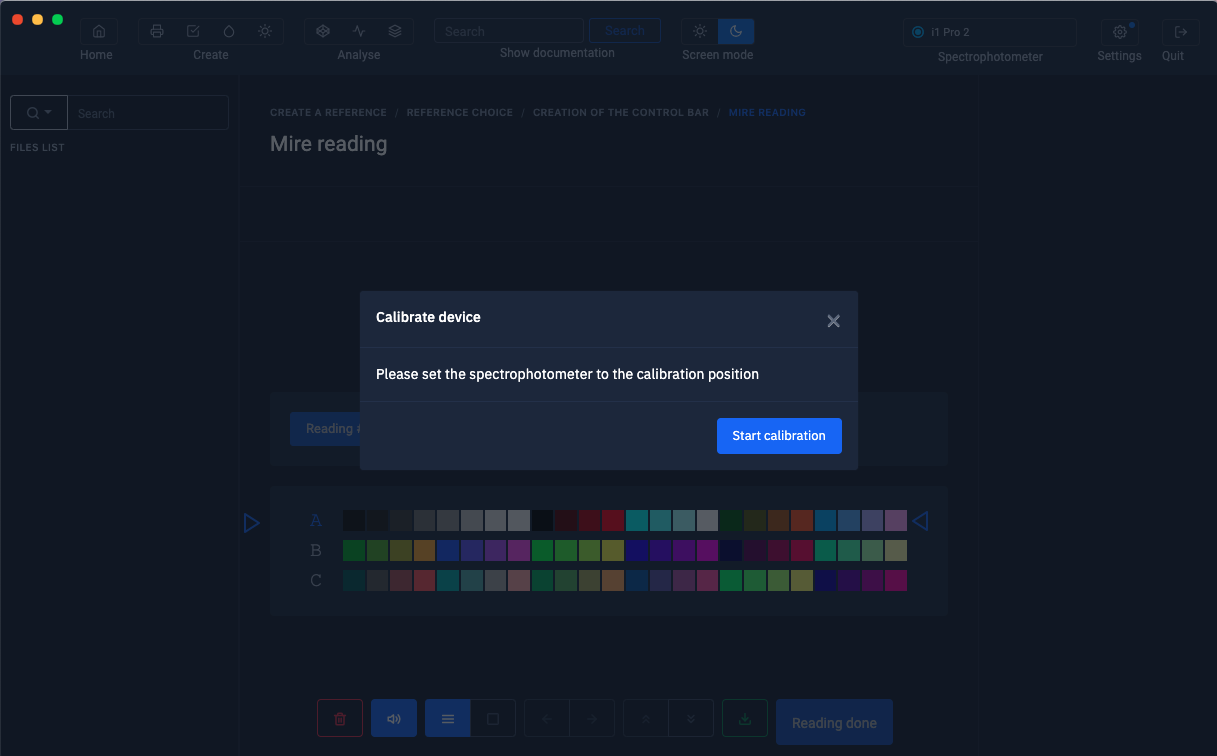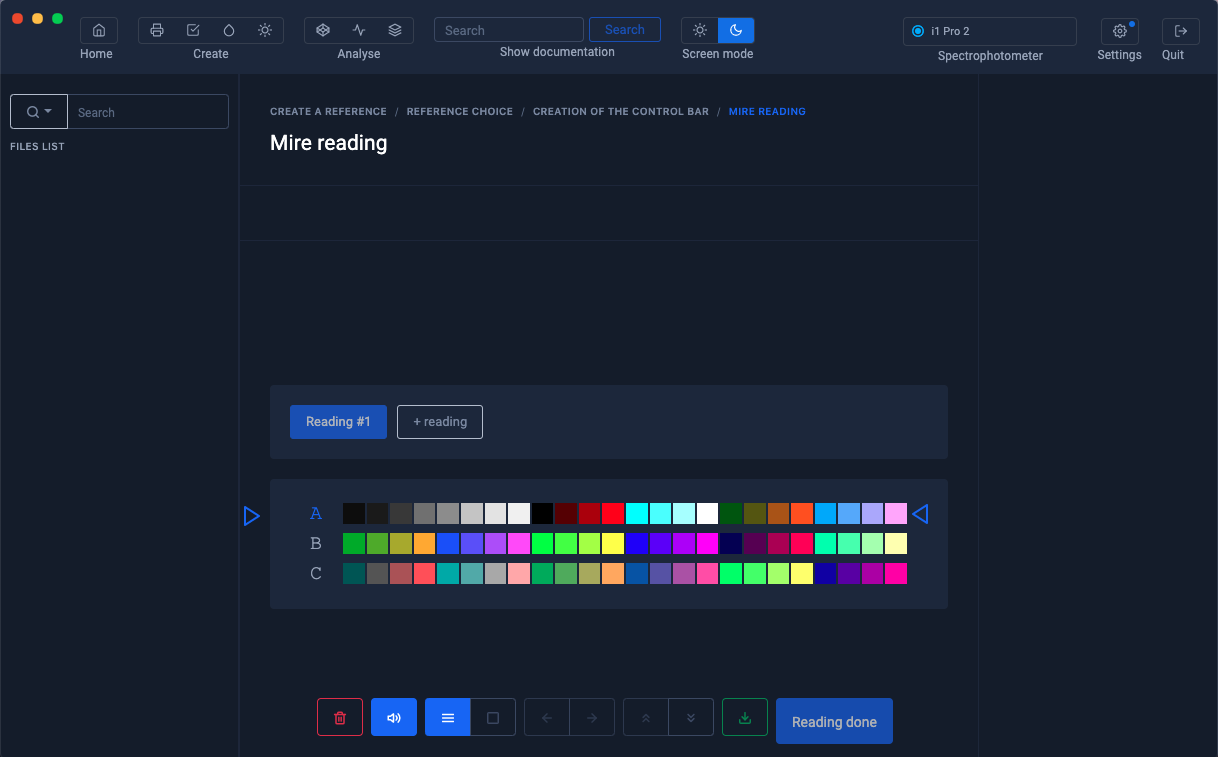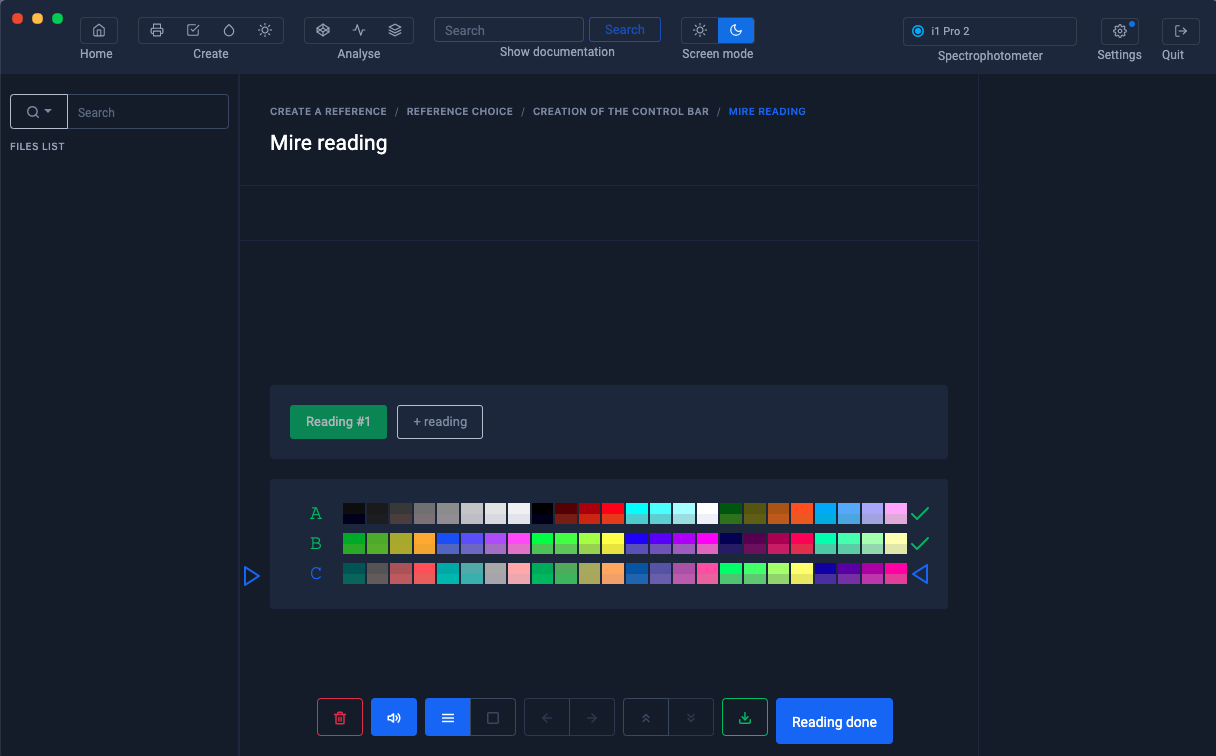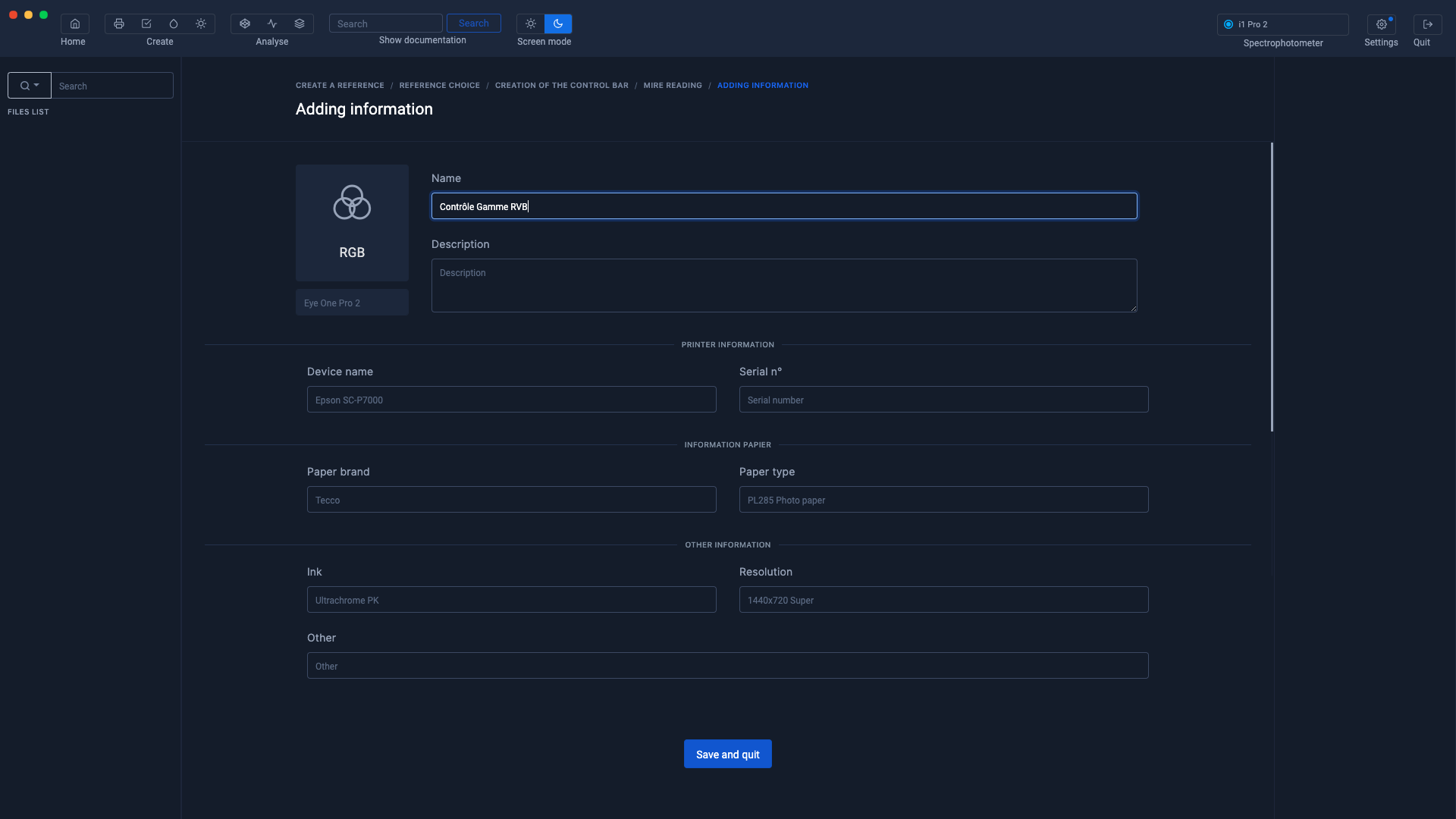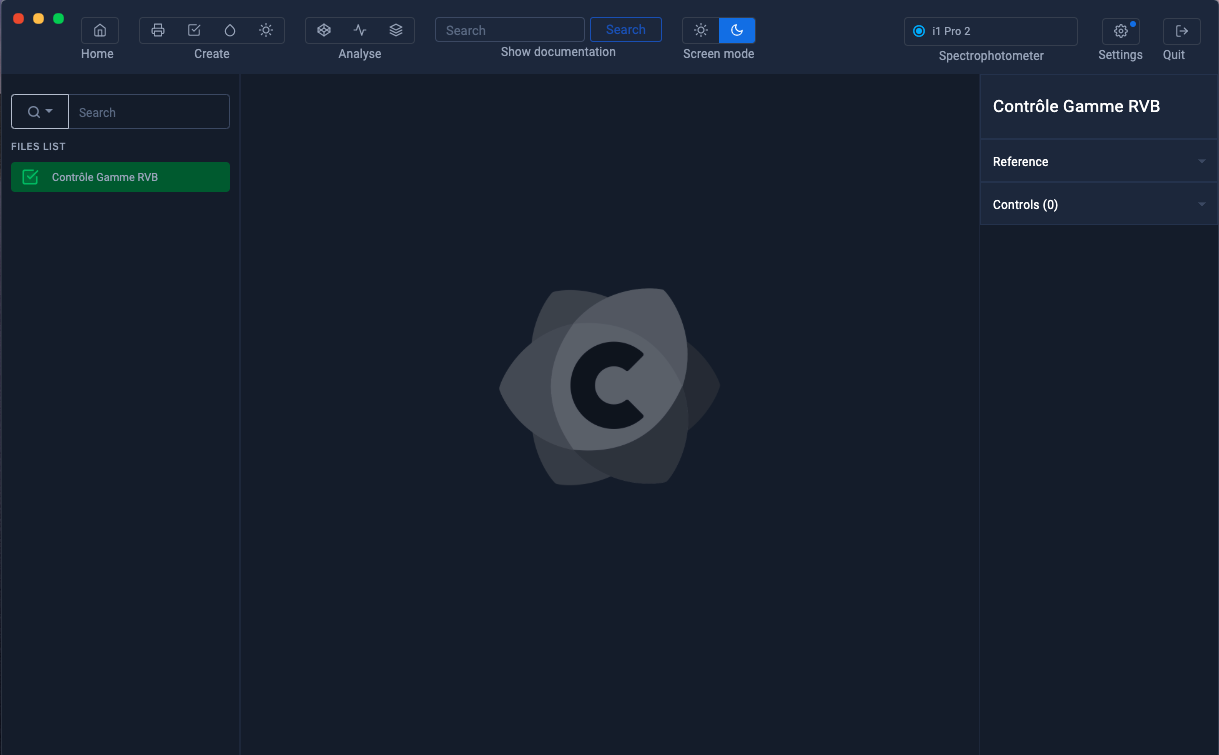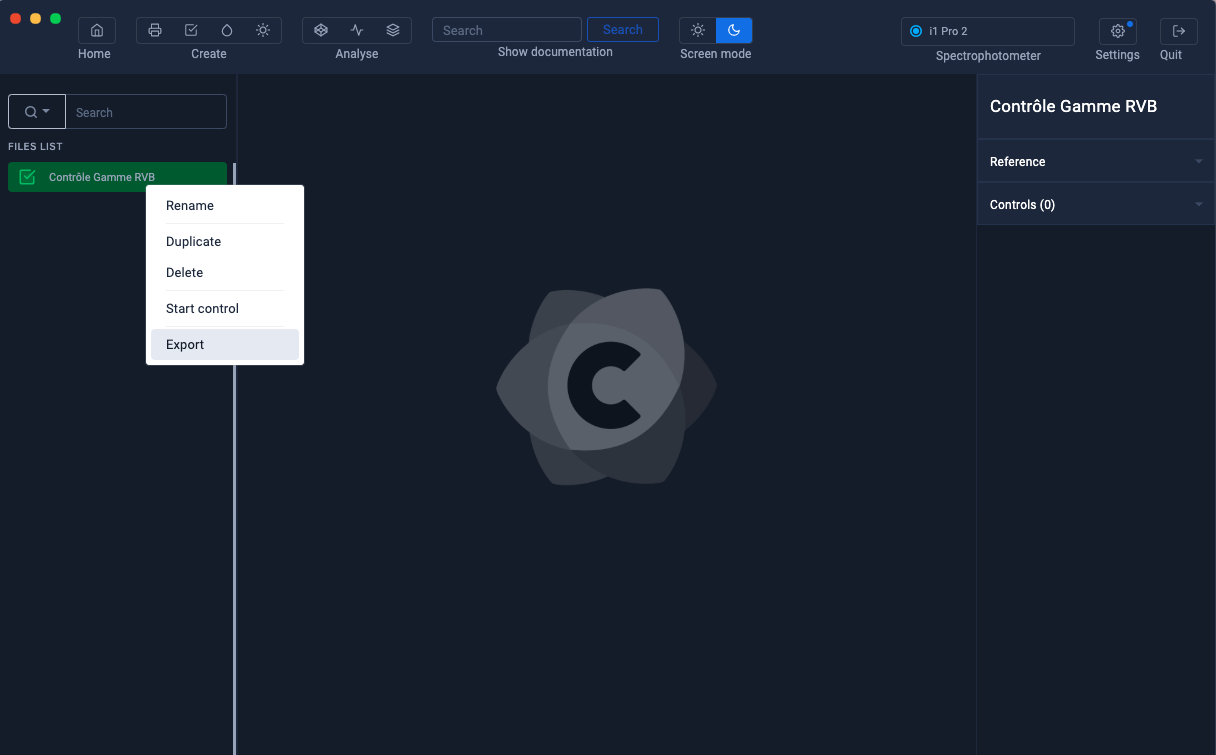Erstellen Sie eine Basislinie aus einem gedruckten RGB-Farbraum
Um konsistente, qualitativ hochwertige Drucke zu produzieren, müssen Sie die Stabilität Ihres Druckers überwachen. Mit dem Druckkontrollmodul können Sie Ihre eigenen Referenzen erstellen.
Einführung des Moduls Drucksteuerung
Klicken Sie oben links auf das Symbol "Print Control
" Klicken Sie dann auf dieSchaltfläche "Referenz erstellen"
In diesem Beispiel verwenden wir einen „Mediawedge RGB“-Bereich als Referenz.
Wählen Sie den RGB-Modus
Wählen Sie den Bereich "Mediawedge RGB" aus
Klicken Sie auf die Schaltfläche "Eigene Lab-Werte messen ".
Eine Vorschau des Sortiments wird angezeigt und es ist möglich, das Musterformat mit den Bearbeitungswerkzeugen auf der rechten Seite anzupassen.
Weitere Informationen finden Sie im Kapitel: Anpassen von Diagrammen
Falls Ihr Testchart noch nicht gedruckt ist, können Sie es im Tiff- oder PDF-Format exportieren, um es auszudrucken.
Klicken Sie auf die Schaltfläche "Lesen starten", um fortzufahren.
Stellen Sie sicher, dass Ihr Spektralfotometer angeschlossen ist, und klicken Sie dann auf die Schaltfläche „Messung starten“.
Wählen Sie den Lesemodus entsprechend Ihrem Spektralfotometer aus und klicken Sie dann auf " Ich bin bereit ".
Positionieren Sie das Spektralfotometer in seiner Kalibrierposition.
Klicken Sie anschließend auf die Schaltfläche „Kalibrierung starten “.
Wenn die Kalibrierung abgeschlossen ist, beginnen Sie mit der Messung des Stabes.
Messen Sie die Linie, die durch die blaue Markierung angezeigt wird.
Nachdem das Testchart vermessen wurde, klicken Sie auf die Schaltfläche "Ablesung beenden".
Im Informationsfenster ist nur der Name der Einstellung obligatorisch.
Die anderen Angaben sind optional.
Nach einem Klick auf die Schaltfläche „Speichern und beenden“ wird in der linken Spalte die Datei „Print Control .pctrl“ angezeigt.
Sie können nun die Entfernungsmessung starten oder die Datei zum Speichern exportieren, indem Sie mit der rechten Maustaste auf die Print Control-Datei klicken.
Die Steuerung eines RGB-Mediawedge-Bereichs ist der eines CMYK-Mediawedge sehr ähnlich. Sie können das Tutorial "Steuerung eines standardisierten Mediawedge-Bereichs" ab dem Kapitel " Importieren einer Print-Control-Datei (.pctrl) " verwenden.
Weitere Informationen finden Sie im Kapitel: Reichweite prüfen